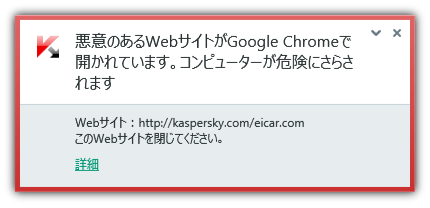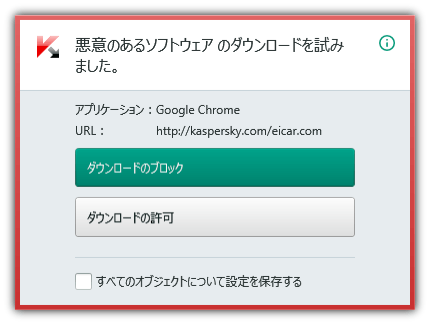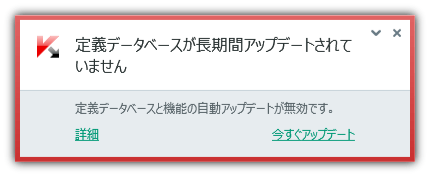防災とかけて、情報セキュリティと解く。その心は、「ほとんどの人が準備に手間をかけず、いざというときに大慌てする」。万が一の場合には、素早く適切に対処しなければなりません。ですから、日頃の訓練がものを言います。今回の記事は、ある意味で防災訓練の位置づけです。いざというとき慌てないために、セキュリティ製品が脅威を検知したときにどのような通知が表示されるのか、あらかじめ知っておきましょう。
セキュリティ製品による通知が表示されたとき、まず注目したいのは通知の枠の色です。
赤い枠の通知
赤枠の通知は、とても危険な何かが発見されたことを表しています。
たとえば、カスペルスキー インターネット セキュリティ(カスペルスキー セキュリティのWindows版プログラム)で下のような通知が表示された場合は、慎重に内容を確認し、表示されたアドバイスに従いましょう。感染したファイルまたはアプリケーションの感染駆除が可能な場合には、処置方法のオプションが示されます。
アクセスしたWebサイトで危険なオブジェクトが検知されたという通知の場合は、そのサイトを離れるのがベストでしょう。
ダウンロードするものが必ずしも安全とは限りません。次のようなメッセージが表示されたら、ダウンロードをキャンセルしてください。
正規のアプリケーションが危険なことをしそうになる場合もあります。たとえば、ブラウザーがフィッシングサイトへのリンクを開こうとするなどです。そのようなときは、即ブロックしましょう。
一般に、赤い枠で囲まれた通知は、悪意ある何かが差し迫っていることを表しています。例外は、利用者が危険を冒しそうになったとき、その操作を本当にするべきかどうかの確認で表示される場合です。その一例が、自動アップデートが無効になっているために定義データベースが古くなっていることを知らせる通知です。自動アップデートを無効化しても、すぐに危険な状態に陥るわけではありませんが、将来的にトラブルを招く可能性があります。最新の脅威に関する情報をダウンロードできないと、新しく現れた脅威からコンピューターを保護できないかもしれません。
黄色い枠の通知
黄色い枠の通知が表示されるのは、何か問題があるときです。たとえば、怪しいふるまいを見せるアプリケーションが発見された場合などに表示されます。以前から使っている必要なアプリケーションであり、信頼してよいアプリケーションであることがわかっているならば、除外リストに追加しましょう。これで、このアプリケーションについては同じ通知が表示されなくなります。
それでも、油断は禁物です。黄色い枠の通知も、危険を示していることがあります。たとえば、アプリケーション自体は脅威でなくても、個人データを盗み出すのに悪用されるかもしれません。通知の内容と、表示されているアプリケーションの名前をきちんと確認してください。このアプリケーションをこの時点で使用していない場合や、このアプリケーションにまったく心当たりがない場合は、[ブロックする]をクリックしましょう。
緑色の枠の通知
緑色の枠で囲まれた通知は、危険を知らせる通知ではありません。ほとんどの場合、アプリケーションをアップデートするときに必要な確認用の通知です。コンピューターのパフォーマンスやセキュリティを向上させるには、インストールされているアプリケーションをアップデートする必要がありますから、緑色枠の通知も重要です。
追加情報
なお、実際にマルウェアなどの脅威が検知されたときの挙動を確認するために、テスト用のファイルが用意されています。このファイルは単にテスト用で、まったくの無害ですが、セキュリティ製品はこのファイルを脅威として検知するので、セキュリティ製品によってどういった通知が表示されるか、どういった処理が行われるかを実際に見ることができます。
カスペルスキー インターネット セキュリティの各種機能については、Kaspersky Labのサポートページに説明があります。こちらもご覧ください。
 ヒント
ヒント